В данной статье мы затронем вопрос создания своего счёта в плане счетов бухгалтерского учета 1С:Бухгалтерии 8. Операция эта довольно редкая, однако иногда требуется внести изменения в существующий план счетов. Также обязательно прочтите статью о плане счетов 1С, если вы этого ещё не сделали.
Сразу следует уточнить, что удаление предустановленных счетов не допускается в большинстве версий программы. Такие счета, как и любые другие предустановленные элементы (т.е. созданные разработчиками в Конфигураторе), обозначены точкой на картинке. Пример приведён ниже.
[нажмите на картинку для увеличения]
Справка: как сохранять фото с сайтов
На изображении красным подчеркнуты предустановленные элементы — их удалить нельзя. В плане счетов все элементы являются предустановленными, а значит ни один из них нельзя удалять, даже если они совсем не нужны. А вот свои счета создавать очень даже можно. И очень просто!
Чтобы работа в конфигурации 1С:Бухгалтерия 8.3 не вызывала затруднений, воспользуйтесь специальным учебным видеокурсом, содержащим 240 практических уроков общей длительностью 42 часа. Посмотрите примеры и учебный план занятий!
Планы счетов бухгалтерского учета в 1С:Упрощенка (8/39)
Как добавить новый счет в План счетов 1С
Рассмотрим создание нового счета на примере. Допустим у нас есть ИП и нужно ввести особый счет для ведения расчетов с ИП. В таком случае можно создать новый счет (или несколько — как будет удобнее), присвоив ему любой незанятый код в плане счетов. Пусть это будет счет 72. Также для удобства создадим для этого счета два субсчета — Денежные расчеты с ИП и Расчеты с ИП в натуральной форме.
Ну и чтобы ещё больше усложнить пример, давайте каждый и субсчетов разделим на два — активный и пассивный. В конечном итоге должно получиться то, что представлено на рисунке ниже.
[нажмите на картинку для увеличения]
Справка: как сохранять фото с сайтов
Теперь разберём создание счетов и субсчетов по шагам. Новый счет в план счетов 1С Бухгалтерии 8 добавляется стандартным способом — при помощи кнопки Создать с зелёным плюсом. При этом появляется вот такое окно.
[нажмите на картинку для увеличения]
Справка: как сохранять фото с сайтов
Поля Код счета и Наименование заполняются обязательно. Поле Код быстрого выбора, предназначенный для быстрого поиска счета, заполняется автоматически. Если данный счет не является чьим-нибудь субсчетом, то поле Подчинен счету заполнять не нужно (в противном случае следует выбрать счет-группу).
Если у данного счета будут собственные субсчета, то следует установить галочку Счет является группой и не выбирается в проводках.
Далее устанавливаем требуемые виды учета, отмечая нужные галочки в соответствующем разделе, после чего можно добавить аналитические счета — они в 1С Бухгалтерии 8 называются субконто.
Вся последовательность действий показана на следующих картинках
[нажмите на картинку для увеличения]
Справка: как сохранять фото с сайтов
В результате получился новый счет в плане счетов 1С, который можно использовать при ведении бухгалтерского учета. Такие самостоятельно созданные счета практически ничем не отличаются от предустановленных, однако при этом их можно удалить, если стали не нужны (и при этом не использовались еще нигде!) или просто ошиблись при вводе данных.
Кроме того, следует иметь ввиду важное отличие «самодельных счетов». Счет, который вы сами создали, не прописан в программе. В частности, его нет в программных модулях документов, а значит они не могут (чаще всего) использоваться при автоматическом формировании проводок. Также такие счета могут не попадать в некоторые отчеты.
Однако поскольку такие счета требуются довольно редко, то их можно использовать в ручных операциях, что вполне приемлемо. Для более серьёзной доработки 1С Бухгалтерии следует обратится к вашему программисту.
Таким же способом, как было показано выше, можно добавлять новые субсчета к существующим счетам плана.
Вопросы создания собственных счетов в существующем Плане счетов 1С входят в учебную программу учебного курса 1С, представленном на сайте. Также всё это рассматривается в аналогичном видеокурсе.
В БГУ 8 (1.0.3.2, 8.2.13.205) счет 401.20 преопределенный не группа. План счетов вообще закрыт от редактирования. В режиме 1с: Предприятие 8 в плане счетов счет 401.20 как группа и соответственно не выбирается в проводках. Как сделать этот счет не группой?
Заранее спасибо.
Наверное делали обмен с какой нибудь конфигурацией, вот он и стал группой! В режиме предприятия зайти в счет и снять галку «Не использовать в проводках» или как там она называется.
галка не стоит, не выбирается в проводках, потому что группа или папка, а группой быть не должен
Какие счета подчинены данному счету?
нет подчиненных счетов
А что в БГУ 8 нет разделения на Бюджет и Внебюджет? Нет субсчетов 401.20.1 и 401.20.2?
> А что в БГУ 8 нет разделения на Бюджет и Внебюджет? Нет субсчетов 401.20.1 и 401.20.2?
Нет, но создать-то можно.
> 1с: Предприятие 8 в плане счетов счет 401.20 как группа и соответственно не выбирается в проводках. Как сделать этот счет не группой?
Наверное в каком-то счете указали его как группа.
он, по-моему, и в ЗиКБУ групповой.
> он, по-моему, и в ЗиКБУ групповой.
Вопрос по БГУ 8. И там этот счет не группа, группа — 401.00
Читают тему:
Мероприятия
1C:Лекторий: 25 ноября 2021 года (четверг, начало в 12:00) — Специальные механизмы в «1С:ЗУП 8» (ред. 3)
- Где купить СОФТ
- Вакансии фирм-партнеров «1С»
- Центры Сертифицированного Обучения
- Интернет курсы обучения «1С»
- Самоучители
- Учебный центр № 1
- Учебный центр № 3
- Сертификация по «1С:Профессионал»
- Организация обучения под заказ
- Книги по 1С:Предприятию
При использовании материалов активная прямая гиперссылка на перепечатанный материал обязательна.
Редакция БУХ.1С не несет ответственности за мнения и информацию, опубликованную в комментариях к материалам.
Редакция уважает мнение авторов, но не всегда разделяет его.
О настройке счетов в программе 1С: Бухгалтерия 8.3
Каждая коммерческая компания, организация и индивидуальный предприниматель обязаны осуществлять учет на основании установленного Минфином РФ плана счетов. Он является основой построения системы бухучета любого хозяйствующего субъекта. В программном продукте 1С 8.3 план счетов является предустановленным прикладным объектом конфигурации.
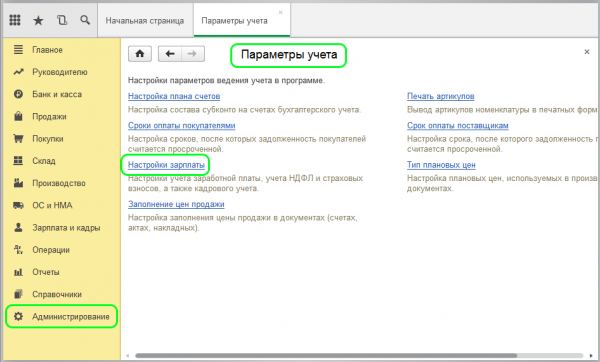
Как в 1С 8.3 реализована возможность расширения плана счетов
В процессе работы коммерческих компаний и ИП зачастую возникает необходимость расширения стандартного перечня и создания своего собственного рабочего плана счетов. Законодательство позволяет детализировать единые счета для удобства пользователей. В программном продукте 1С 8.3 это право реализовано возможностью создания субсчетов с дополнительной 3-уровневой аналитикой каждого в виде субконто.
Каждый субсчет представляет собой счет второго порядка.
Приведем пример использования субсчетов применительно к счету 01 «Основные средства».
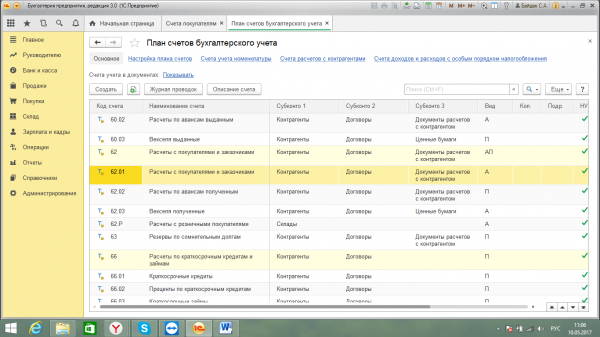
Организовать детализированный аналитический учет можно по критерию структуры основных средств, присвоив каждому типу объектов свой субсчет:
- 01.01 – ОС производственного назначения;
- 01.02 – прочие производственные ОС;
- 01.03 – объекты непроизводственного назначения;
- 01.04 – продуктивный скот;
- 01.05 – многолетние насаждения;
- 01.06 – участки земли;
- 01.08 – прочий хозинвентарь;
- 01.09 – арендованные ОС;
- 01.10 – другие активы, относящиеся к категории ОС;
- 01.11 – выбывшие ОС;
- 01.12 – объекты ОС с незарегистрированным правом собственности и другие.
Субконто в 1С 8.3 представляют собой аналитические дополнительные справочники, необходимые для обеспечения полноты учета. К каждому субсчету может быть применено до трех субконто. К примеру, субсчет «Сырье и материалы» позволяет настраивать учет по партии, номенклатуре, месту хранения.
При настройке счетов нужно понимать, что создаваемые коммерческой компанией собственные рабочие планы счетов имеют тесную связь с установками и настройками программного продукта 1С 8.3 и оказывают влияние на его функциональность. Поэтому частые и бессистемные изменения предустановленных прикладных объектов конфигураций могут приводить к его некорректной работе, например, по закрытию периодов или формированию достоверных отчетов.
Где найти и как настроить счета учета в 1С 8.3
В разделе «Главное» имеется вкладка «План счетов».
Шаг 1: Основные настройки рабочего плана счетов
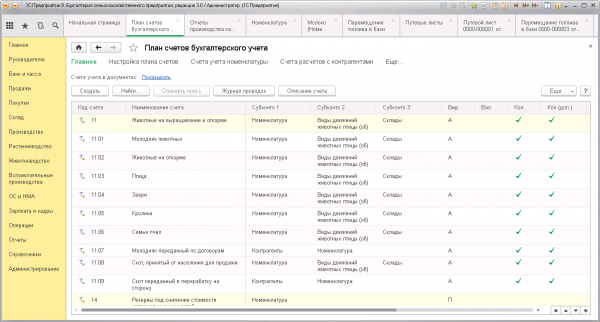
На экране появляется таблица, где имеются доступные для заполнения поля:
- первыми идут колонки с кодом и наименованием каждого счета;
- по счетам доступны для заполнения по 3 колонки субконто;
- «Вид» счета, где указывается один из трех признаков – активный (А), активно-пассивный (АП) или пассивный (П);
- в колонке с названием «Вал.» необходимо поставить отметку в виде галочки, если предусмотрено ведение учета в иностранной валюте (если учет ведется только в рублях, то отметку делать не нужно);
- если по счету предусмотрен количественный учет объектов, то необходимо проставить галочку в поле «Кол.»;
- чтобы выполнить настройку учета в разрезе подразделений, необходимо сделать отметку (поставить флажок) в поле «Подр.»;
- проставленная отметка в колонке «НУ» указывает на необходимость участия счета в формировании данных для налогового учета, который в программе 1С 8.3 ведется параллельно с бухгалтерским;
- отметка в виде галочки в поле «Заб.» указывает на признак забалансового счета;
- специальное поле «Быстрый выбор» предназначено для введения текста, помогающего бухгалтеру при необходимости быстро найти нужный счет.
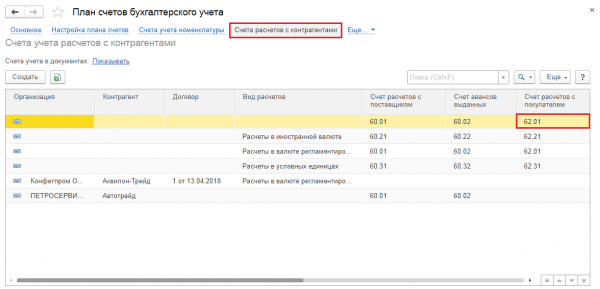
Шаг 2: Настройка счетов
Для настройки нужно перейти в другое окно раздела «План счетов», выбрав вкладку «Настройка плана», и проставить/убрать необходимые отметки. Здесь в число доступных настроек включены опции учета:
- суммы налога на добавленную стоимость по приобретенным ТМЦ (если учетная политика предприятия предусматривает раздельный учет данного налога, то в поле «По способам учета» должна стоять отметка в виде галочки, если нет – отметку следует снять; данные могут группироваться по контрагентам и полученным счетам-фактурам);
- запасы (учет ТМЦ можно вести по партиям и по складам; в складском учете программа позволяет выбрать параметры учета только по количеству либо по количеству и стоимости);
- товары в рознице (программный продукт предусматривает варианты учета по оборотам в разрезе номенклатурных позиций и по ставкам налога на добавленную стоимость);
- движение денежных средств (если у предприятия нет необходимости анализировать постатейное ДДС, соответствующую отметку можно снять);
- расчеты с персоналом (пользователям предоставляется возможность выбора учета в разрезе данных по каждому из работников или в виде свода по всему списочному составу);
- затраты (опция позволяет настроить учет в разрезе отдельных подразделений либо в формате свода по предприятию).
После окончания настройки каждой позиции следует воспользоваться командой «Записать и закрыть».
Шаг 3: как настроить номенклатурные счета учета в 1С 8.3
С целью выполнения настроек бухучета в номенклатуре предусмотрена ссылка «Счета учета номенклатуры», после выбора которой открывается соответствующее окно с таблицей.
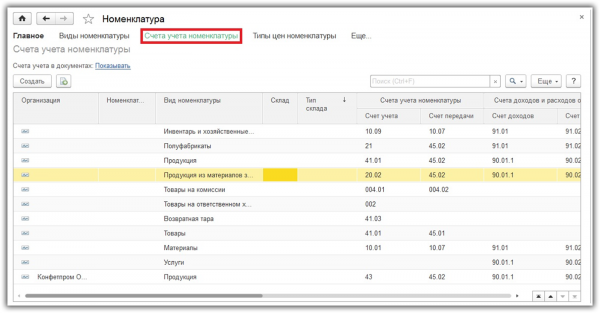
Каждой номенклатурной позиции соответствуют определенные счета бухучета, которые корректируются в отдельном окне настроек после клика по нужной строке. Это счета:
- учета;
- передачи;
- доходов;
- расходов;
- НДС по приобретенным ТМЦ;
- налог на добавленную стоимость при реализации;
- уплаченный при пересечении границы НДС.
Все поля доступны для внесения данных и изменений. При входе в конкретную позицию номенклатуры можно также указать соответствующую ей организацию и место хранения (склад).
Добавление в базу новой номенклатурной позиции осуществляется с помощью команды «Создать».
После настройки блока номенклатуры программа позволяет автоматизировать подстановку счетов бухучета в нужную часть документов, подтверждающих оприходование и реализацию любых ТМЦ.
После внесения необходимых изменений для их сохранения необходимо использовать команду «Записать и закрыть».
« Институт типовых решений – Производство» оказывает широкий ряд услуг, в том числе, и бухгалтерского направления, поэтому за подробной информацией по внедрению 1С систем, независимой диагностики проекта 1С или помощи в выборе какого-то программного обеспечения наша компания всегда может помочь. Практически все наши клиенты – это предприятия малого, среднего и крупного бизнеса по всей стране. Мы помогаем решить проблем, если возникают сложности на этапах внедрения или пользования системой 1С. По любым вопросам наши специалисты с вами свяжутся или дадут обратную связь в онлайн режиме.
1С 8.3 позволяет создавать настройки на счета учета не только по отдельным позициям, но и по группам номенклатуры. Для этого необходимо сначала создать группу, последовательно переходя по командам: Справочники – Номенклатура – кнопка «Создать группу». В открывшемся окне следует определить наименование группы и выбрать соответствующие ей номенклатурные позиции.
Чтобы настроить счета, соответствующие созданной номенклатурной группе, необходимо:
- найти группу в списке;
- выделить группу;
- открыть контекстное меню правой кнопкой мыши;
- выбрать команду «Изменить»;
- перейти на «Счета учета номенклатуры»;
- выбрать команду «Создать»;
- заполнить все поля аналогично настройкам отдельных позиций номенклатуры.
Не забываем после внесения данных использовать команду «Записать и закрыть».
Когда появляется необходимость распечатать актуальный план счетов предприятия (организации, индивидуального предпринимателя) в табличном виде на бумажных носителях, то это можно сделать в окне «Основное» путем выбора команд «Печать» и «Простой список». После появления на экране таблицы бухгалтерских счетов следует подтвердить намерение отправить на печать этот документ.
ЕСЛИ ВЫ ЖЕЛАЕТЕ ОКАЗАТЬ ПОДДЕРЖКУ ИНФОРМАЦИОННОМУ ЦЕНТРУ «ЕРКРАМАС», ПРОСИМ ДЛЯ ВЗНОСОВ ВОСПОЛЬЗОВАТЬСЯ РАЗМЕЩЕННЫМИ НИЖЕ РЕКВИЗИТАМИ:
Карта Сбербанка – 4276 3000 2814 4379
QIWI CARD – 4890 4947 6891 1455
Карта Тинкоф – 5534 2000 3633 0587
Источник: yerkramas.org
1с бухгалтерия 8.3 план счетов
Компьютерная программа 1С Бухгалтерия 8.3 служит для ведения бухучета. В ней реализован стандартный общий план счетов бухгалтерского учета, который был утвержден Минфином РФ (Приказ № 94н от 31.10.2000 г). Но его использование в программе имеет свои особенности. Рассмотрим их в данной статье.
План счетов доступен в 1С 8.3 находится в разделе «Главное» (подраздел «Настройки»). Счета располагаются в виде таблицы, где отображены код, наименование, признаки каждого счета, разрезы аналитического учета:
Субсчета и признаки счетов
Многие счета имеют подчиненные им субсчета. Так, счету 01 (Основные средства) подчинены субсчета: 01.01 (ОС в организации), 01.03 (Арендованное имущество) и другие. Если у счета имеются субсчета, то его в программе нельзя использовать в проводках, можно использовать только подчиненные ему субсчета. Если у счета нет субсчетов, то он используется в проводках.
Счета могут иметь следующие признаки:
- Вид. Счет может быть активным (А), пассивным (П) или активно-пассивным (АП).
- Валютный учет (Вал.) Признак установлен для счетов, на которых производится учет денежных средств в иностранной валюте.
- Количественный учет (Кол.) Признак установлен для таких счетов, на которых, кроме суммового учета, ведется количественный. К примеру, счет 10 (Материалы), счет 41 (Товары) и другие. В стандартных бухгалтерских отчетах по этим счетам отображаются сумма и количество.
- Учет по подразделениям (Подр.) Если этот признак установлен, проводки по счету выполняются в разрезе подразделений.
- Признак налогового учета по налогу на прибыль (НУ). Используется, когда организация применяет ПБУ 18/02. Если данный признак установлен, проводки по счету отражаются не только в бухучете, но также и в налоговом учете.
- Признак забалансового учета (Заб.). Установлен для забалансовых счетов – таких как «Арендованные основные средства», «ТМЦ, принятые на ответственное хранение» и других. Также забалансовым является счет 001, используемый для операции ввода начальных остатков.
Субконто — аналитический учет
Для аналитического учета по счетам служат так называемые субконто. В роли субконто выступают справочники или документы. Счет может иметь не более трех субконто. Например, счет 01.01 имеет одно субконто – справочник «Основные средства», все движения по этому счету производятся в разрезе ОС, бухгалтерские отчеты тоже формируются по основным средствам.
Настройка плана счетов в 1С
Добавить субконто в план счетов 1С 8.3 можно из карточки счета. Однако обратите внимание, в 1С дополнительные субконто добавить можно не на все счета. А корректность заполнения в документах необходимо дополнительно контролировать.
В версии 3.0.43.162 в программе появился инструмент «Настройка плана счетов» (доступен из «Плана счетов»). Здесь можно выбрать параметры аналитики для учета НДС, запасов, товаров в рознице, движения денежных средств, расчетов с персоналом, затрат:

Для настройки нужно нажать соответствующую ссылку. Например, на изображении видно, что учет запасов сейчас производится только по номенклатуре. Если необходимо также вести учет по партиям (документам поступления) и/или складам, следует нажать ссылку и в открывшемся окне указать нужные параметры:

При этом на соответствующих счетах в 1С 8.3 будут добавлены субконто «Партии» и «Склады»:

В более ранних версиях программы настройка аналитического учета доступна через форму «Параметры учета» (раздел «Главное», подраздел «Настройки»).
Предопределенные счета
По умолчанию в программе план счетов уже заполнен, все счета в нем являются предопределенными (т.е. установленными при конфигурировании). Это отображено на пиктограммах счетов – рядом с «самолетиком» есть «кружочек». Предопределенные счета недоступны для изменения (кроме добавления субконто). Пользователь имеет возможность создавать новые счета.
Настройки счетов учета
Чтобы счета учета заполнялись в документах автоматически, по умолчанию в программе установлены настройки для некоторых разделов учета – например, счета учета номенклатуры, счета учета расчетов с контрагентами и др. Просмотреть или изменить их можно непосредственно из Плана счетов:

Другие настройки счетов учета доступны по кнопке «Еще».
Дополнительная информация . Кнопка «Описание счета» служит для просмотра информации о данном счете. По кнопке «Журнал проводок» можно просмотреть проводки по выбранному счету.
План счетов используется для организации работы Бухгалтерской составляющей конфигурации. В плане счетов хранится список счетов компании. В одной конфигурации можно иметь несколько планов счетов. По своей сути, очень похож на справочник, но имеет ряд специфических параметров. Для работавших с 1С Предприятие 7.7 и Бухгалтерской компонентой многое в реализации работы Плана счетов и вообще всего блока БУ будет необычным.
В рамках этого урока создадим план счетов, рассмотрим основные моменты связанные с ним.
Добавим новый план счетов: МетаданныеПланы счетов — Добавить. Имя: «Хозрасчетный». Сразу перейдем на вкладку «Данные».
Рассмотрим уникальные для плана счетов параметры:
Создадим признаки учета:
- Валютный
- Количественный
Организация субконто
Субконто, в понятии 1С это разрез аналитического учета, т.е. то, в разрезе чего ведется учет по счету. Например: 60 счет — Взаиморасчеты с Поставщиками. Учет ведется по Контрагентам, Договорам, значит Субконто будут: Контрагенты (тип данных Справочник.Контрагенты), Договоры (тип данных: Справочник.Договоры).
Для хранения возможных видов субконто используются Планы видов характеристик. Создадим ПВХ: ВидыСубконто (МетаданныеПланы видов характеристикДобавить). Работа с ПВХ описана в отдельном .
Укажем тип значения характеристик: Составной — да, выберем ряд справочников, как на скрине.
Вернемся в план счетов. Укажем максимальное количество Субконто равное 3. Выберем ПВХ с видами субконто:
Признаки учета субконто: фактически тоже самое что Признаки учета, но только для субконто, а не счета. У субконто есть предопределенный признак «Только обороты», установив его будет возможно получение только оборотов, остатки по субконто храниться не будут.
Весьма развернуто описал эти параметры Павел Белоусов
Цитирую (http://devtrainingforum.v8.1c.ru/forum/thread.jsp?id=569133
Количество — количественный учет и т.п.
Итоги в бухгалтерском учете детализируются по следующим признакам:
Время
Счет
По каждому из Субконото, добавенному к конкретному счету
По измерениям регистра бухгалтерии
и учитываются по каждому из ресурсов. Принципиальное устройство регистра бухгалтерии похоже на устройство регистра накопления (есть таблица движений, есть таблицы итогов), только более сложное. См. «Профессиональная разработка в системе 1С:Предприятие 8», стр. 280
Если Вы хотите ограничить хранение итогов по какому-либо ресурсу только несколькими счетами, то Вы снимаете в настройках ресурса флаг «Балансовый» и связываете ресурс и счета с созданным призаком учета. Т.о. м.б. заполнить только то значение ресурса, которое связано со счетом, у которого установлен признак учета, а, следовательно, накопление по ресурсу в итогах будет происходить только для этого счета.
В результате итоги по ресурсу «Количество» будут хранится, например, только для счета «Товары». При этом данные итоги внутри счета будут детализированы по субконто и измерениям.
Иногда на практике необходимо исключить детализацию этих итогов по каким-либо субконто. Это независимая, в принципе, операция. Для ее реализации и существует признак учета субконто.
Поиск в плане счетов в 1С Бухгалтерия 8 #Shorts
Все очень похоже на предыдущий случай. Посмотреть можно в типовой бухгалтерии. Например, настройки 41-го счета. У него есть три субконто:
Номенклатура
Партии
Склады
Детализация итогов по ресурсу «Сумма» происходит только по «Номенклатура» и «Партии», а в разрезе складов сумма не детализируется.Подробнее в «»Профессиональная разработка в системе 1С:Предприятие 8», раздел на стр. 241
Предопределенные элементы
План счетов может иметь предопределенные счета, т.е. счета внесенные в конфигураторе, обращение к которым возможно по имени. Перейдем на закладку «Прочее», Кнопка «Предопределенные». Добавим ряд счетов.
Так же создадим 2 предопределенных вида субконто: Контрагенты и Банковские счета.
Включим оба созданных объекта в подсистему Администрирование.
Запустим 1С Предприятие и откроем План счетов:
Вернемся в конфигуратор, укажем для счета 60 предопределенное субконто Контрагенты.
Откроем 60 счет в режиме 1С Предприятие:
Для работавших с 1С Предприятие 7.7 и Бухгалтерской компонентой важно знать:
- Счет может принадлежать любому родителю, и код родителя может отличаться от кода субсчета
- Порядок следования счетов задается не только полем Код (номер счета).
- Ранее был фиксированный список признаков: Валютный, Количественный, теперь количество признаков не ограничено.
В последующих уроках рассмотрим остальные объекты для организации бухгалтерского учета на платформе 1С Предриятие 8.
Для изучения этого раздела вы должны знать теорию бухгалтерского учета.
Счет и план счетов
Счет в 1С:Предприятие соответствует обычному бухгалтерскому счету. Совокупность счетов образует план счетов. На предприятии может применяться одновременно несколько планов счетов. Счет имеет код и наименование. Длина и структура кода счета задается при конфигурировании, например, ##.## Счета, заданные в режиме Конфигуратора нельзя редактировать в режиме пользователя.
У счета могут быть субсчета. Например, счет 10 «Материалы» может иметь субсчет 10.3 «Топливо». В системе 1С:Предприятие возможно ведение субсчетов с более сложной структурой: у субсчета может, в свою очередь, быть свой «субсубсчет» и так далее.
Тип счета: а ктивный / пассивный / активно-пассивный
Для активного счета сумма по дебету увеличивает сальдо по счету (дебетовое сальдо). Для пассивного счета сумма по дебету уменьшает сальдо по счету (кредитовое сальдо). Для активно-пассивного счета сальдо может быть свернутым или развернутым. Развернутое сальдо означает наличие остатка по дебету и кредиту счета одновременно.
Аналитический учет (субконто и вид субконто).
Для получения информации о наличии и движении средств предприятия не только по счетам, но и в более детальных разрезах, предназначено ведение аналитического учета.
Субконто . Для обозначения объектов аналитического учета в 1С:Предприятии используется термин субконто. Наличие субконто позволяет более детально раскрыть информацию о средствах предприятия, накапливаемых на счетах бухгалтерского учета.
В этом субконто похожи на субсчета — они позволяют получать более мелкую градацию итогов внутри одного счета по определенному признаку. Кроме того, субконто позволяет отследить движение средств по одному объекту аналитического учета по всем счетам, на которых ведется аналитический учет в данном разрезе. Например, движение конкретного основного средства.
Вид субконто . Под видом субконто понимается совокупность однотипных объектов аналитического учета. Для одного счета может быть задано ведение аналитического учета по нескольким видам субконто. Так, например, для счета 10 может быть определено ведение аналитического учета по двум видам субконто: «Материалы» и «Склады».
Это является примером многомерного учета в 1С:Предприятие. Итоги можно получать как по материалам в разрезе складов, так и по складам в разрезе материалов, а также, разумеется, в целом по всем материалам и по всем складам.
Количественный учет
Для количественного счета в 1С:Предприятие накапливается итоговая информация в количественном (натуральном) выражении. Возможность ведения количественного учета обычно используется в совокупности с аналитическим учетом. В этом случае можно получать более полную отчетную информацию по объектам аналитического учета, например, наличие товаров на складе.
Валютный учет
Система 1С:Предприятие позволяет вести валютный учет по нескольким валютам. Все используемые валюты задаются в справочнике валют. Для всех валютных счетов итоговая информация накапливается на счете для каждой валюты отдельно, а также по счету в целом. По каждой валюте итоговая информация по счету накапливается как в валютном выражении, так и в ее эквиваленте базовой валюты. Если в справочнике валют имеется курс, то при вводе проводок будет автоматически вычисляться сумма проводки по валютной сумме и текущему курсу.
Забалансовые счета
В некоторых случаях на предприятиях требуется использование вспомогательных счетов, которые не должны попадать в баланс. Для забалансовых счетов не действует правило двойной записи.
Разделитель учета
Система 1С:Предприятие позволяет вести бухгалтерский учет нескольких предприятий в одной информационной базе. Для этого используется разделитель учета. Под разделителем учета понимается некоторое значение, например «Фирма», которое заносится в каждую проводку и позволяет получать все бухгалтерские итоги по каждому такому значению отдельно. Это позволяет, фактически, получить несколько независимых балансов.
Операции и проводки
Операции, проводки, корреспонденции
Для отражения данных о хозяйственной деятельности предприятия в бухгалтерском учете используются операции. Каждая операция содержит одну или несколько проводок. Проводка всегда принадлежит одной и только одной операции. Каждая из проводок, в свою очередь, может состоять из одной или нескольких корреспонденций.
Проводки, содержащие несколько корреспонденций, называются сложными. В сложных проводках дебет одного счета корреспондирует с кредитом нескольких счетов или наоборот.
Свойства операции и проводки
Проводка имеет следующие свойства: счет дебета, субконто счета дебета, счет кредита, субконто счета кредита, сумма проводки, валюта, количество, валютная сумма, а также другие реквизиты, определяемые конфигурацией.
Журнал операций и журнал проводок
Журнал проводок является средством просмотра введенных проводок. Каждая операция содержит в себе одну или несколько проводок. Проводка всегда принадлежит одной и только одной операции. В журнале проводок отражаются проводки, относящиеся к разным операциям.
Режимы ввода операций
При ручном вводе операции все данные заносятся непосредственно пользователем.
Использование типовых операций автоматизирует ввод стандартных или часто используемых операций. Типовая операция представляет собой шаблон хозяйственной операции, т.е. некоторые данные уже введены, например, счет дебета и счет кредита. В типовой операции есть некоторые возможности по автоматическому расчету сумм проводок и других данных. В отличие от документов, которые полностью настраиваются в конфигурации, типовые операции вводятся пользователем.
Использование документов еще больше облегчает ввод хозяйственной операции. При таком вводе операции пользователю не надо заполнять все данные об операции: как правило, в документ вводится необходимая информация о хозяйственной операции, а проводки формируются автоматически при проведении документа.
Бухгалтерские итоги
Работа с основными итогами
При вводе операций 1С:Предприятие поддерживает в актуальном состоянии основные бухгалтерские итоги для быстрого обращения к ним при составлении отчетов и выполнения других задач. Основными итогами называются остатки и обороты по счетам и объектам аналитического учета, а также обороты между счетами за любой рассчитанный период с детализацией до месяца.
Для получения других итогов (с детализацией меньше месяца, с получением оборотов между различными объектами аналитики, а также сложных выборок) требуется выполнение предварительных действий — временного расчета или запроса.
Работа с временными итогами (метод Рассчитать)
Для переключения в режим работы с временными итогами следует выполнить метод Рассчитать. После этого объект позволяет получать остатки и обороты по счетам за произвольный период, заданный при вызове метода Рассчитать.
Работа в режиме запроса (метод ВыполнитьЗапрос)
Для получения большого количества итогов в различных разрезах объект «Бухгалтерские Итоги» переключается в режим работы с запросом. Для переключения в этот режим вызывается метод ВыполнитьЗапрос в параметрах которого, а также дополнительными методами устанавливается состав итогов, которые будут получены запросом. Выполнение данного метода осуществляет выборку данных и их предварительную обработку
Источник: podolsk-life.ru